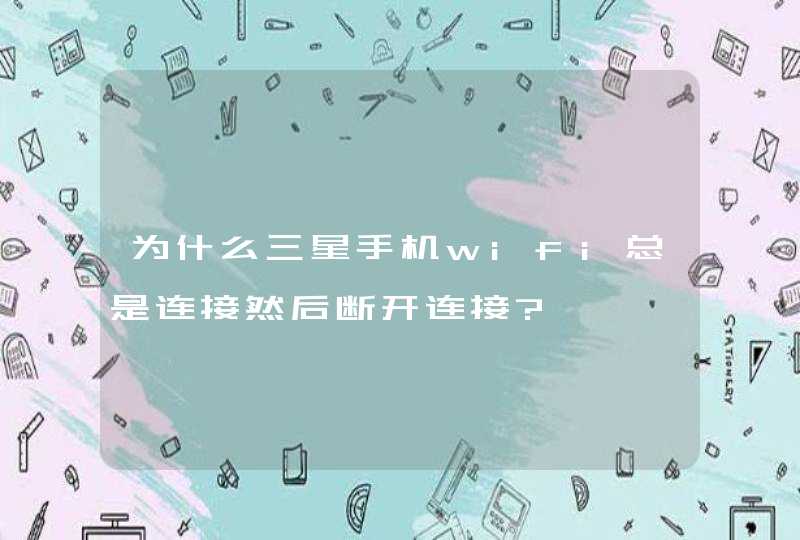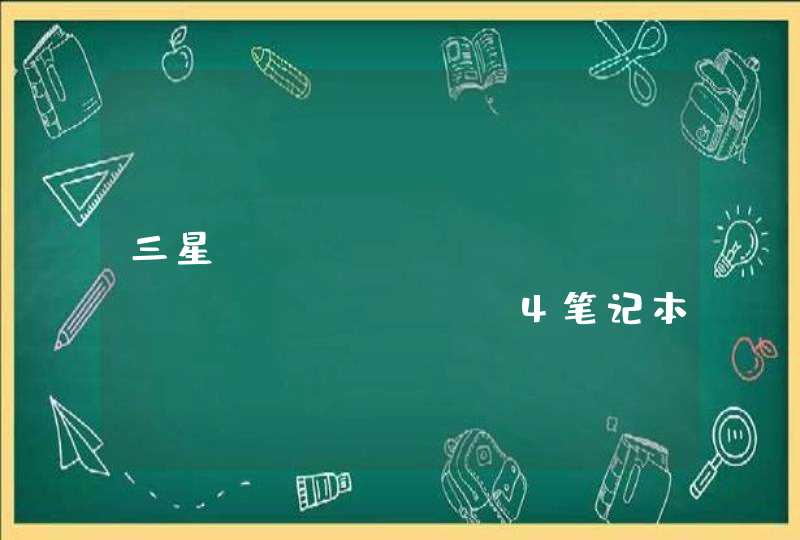手机连接电脑方式:1手机需要处于开机状态。2将手机与电脑连接,下滑手机屏幕顶帘,查看通知栏是否有提示“已连接为媒体设备”或“已连接进行充电”-勾选“媒体设备MTP”。注:1若手机连接电脑时屏幕已锁屏,建议先将屏幕解锁。2若连接后无任何反应,可能是由于电脑中缺少USB驱动,请在电脑中下载安装Kies或S换机助手软件。
1、点击功能表。
2、点击设定,选择连接。
3、选择USB连接,选择大容量储存器。
4、出现下图,已连接。
5、用手机传输文件,完成。
若手机支持OTG功能,可以通过OTG连接线实现手机与U盘、鼠标、键盘连接等操作来进行数据交换。以连接U盘的具体操作为例:
1OTG线是即插即用的。首先通过OTG转接线将U盘和您的手机相连接。
2连接U盘后,手机界面会自动跳转到"我的文件"下的"UsbDriveA"(或USB storage A)文件夹中,U盘中的文件会全部显示,您想查看哪个文件直接点击打开即可。
3如需断开U盘连接,用手指向下滑动手机屏幕顶帘,点击"USB大容量存储已连接",当手机屏幕显示"USB大容量存储已安全移除"时,拔下U盘即可。
若手机无法连接U盘,请您更换其他USB设备或者更换一根OTG转接线尝试。
1、首先在电脑中安装kies软件,安装kies软件时手机与电脑不能连接
2、安装完成后手机连接数据线,下拉手机顶帘菜单,点击已连接为媒体设备,选择MTP连接模式。
3、然后手机连接电脑即可,如果无法连接下拉通知栏,选择MTP连接模式。
4、若依旧不能连接,请检查电脑中WindowsMediaPlayer是否安装,检查电脑中WindowsMediaPlayer版本是否在11以上,若版本较低,建议下载最新版本软件。
5、断开手机与电脑的连接,重新打开Kies软件
6、更换电脑USB接口,台式机建议用主机后面的USB端口。
7、关闭电脑中的杀毒软件或防火墙尝试。
8、有可能跟电脑系统兼容程序有关,也可更换其他电脑尝试连接。
三星手机usb存储器如何连接电脑?
1首先,将三星手机与电脑用usb数据线连接,电脑将自动安装驱动,连接完成后。
2有可能三星手机会自动弹出窗口,
3如没有弹出以上窗口,那么就选择三星手机“任务菜单”
4选择“usb以连接”,点击“打开usb存储设备”
5点击“确定”
等待完成
6现在就可以在“计算机”或“我的电脑”中查看到usb数据线连接成功。
三星手机连接电脑只显示充电怎么解决?
打开智能USB模式。如果手机安装了手机助手,说明没有打开数据
开关
。打开方式为找到手机内的:设置——开发者选项——勾选:保持唤醒和USB调试即可。此时按照提示直接进入下一步即可完成连接。
您好!感谢您使用三星产品!
如果您需要连接电脑传输数据,建议您到三星官网下载USB驱动samsung kies
http://wwwsamsungcom/cn/support/usefulsoftware/KIES/JSP
将软件安装在您的电脑上,并且取消USB调试,然后连接数据线即可。
希望以上回复能够对您有所帮助!
如需开启手机USB调试选项,路径:设置-(一般/更多)-开发者选项-USB调试-开启/关闭。
由于安卓42及以上系统自动隐藏了开发者选项,此功能仅适用于开发人员测试使用,所以将该菜单隐藏,避免用户造成误操作而带来使用上的不便,请谅解。如需开启,方式:设置-关于手机(关于设备)-(软件信息)-连续点击“版本号或内部版本号”7次-返回上一层菜单,显示开发者选项-USB调试。


![微信上链接的假红包[微信红包]祝君大吉大利打开了也转发了会中毒吗](/aiimages/%E5%BE%AE%E4%BF%A1%E4%B8%8A%E9%93%BE%E6%8E%A5%E7%9A%84%E5%81%87%E7%BA%A2%E5%8C%85%EF%BC%BB%E5%BE%AE%E4%BF%A1%E7%BA%A2%E5%8C%85%EF%BC%BD%E7%A5%9D%E5%90%9B%E5%A4%A7%E5%90%89%E5%A4%A7%E5%88%A9%E6%89%93%E5%BC%80%E4%BA%86%E4%B9%9F%E8%BD%AC%E5%8F%91%E4%BA%86%E4%BC%9A%E4%B8%AD%E6%AF%92%E5%90%97.png)